

Utskrifter i batchläge är tillgängligt för att strömlinjeforma jobb i flera lager för specialapplikationer eller för att facilitera setsortering av flera bilder på ett materialstycke. Enskilda utskriftsjobb skickas från RIP-programmet till skrivaren och kombineras sedan på skrivaren för att skapa ett batchjobb för flatbäddsutskrift. Det finns två typer av jobb i batchläge: Sammansatta och sorterade.
Sammansatt
Alla bilder skrivs ut på ett materialstycke utan avbrott. Sammansatt batchläge kan användas om du vill skriva ut mer än de tre lager som tillåts i ONYX-programvaran och/eller blanda utskriftslägen på samma materialstycke. Det första utskriftsjobbet skrivs ut, och sedan flyttar vagnen till startpositionen för det andra utskriftsjobbet och skriver ut det. Detta fortsätter tills det sista utskriftsjobbet är utskrivet och sedan flyttar traversen till hempositionen för att slutföra batchjobbet.
Sorterat
Sorterat batchläge skriver ut ett set av enskilda utskriftsjobb på separata materialstycken, och upprepar sedan antalet kopior i setet, enligt det som krävs. Vagnen flyttar till parkeringspositionen mellan varje utskriftsjobb, materialet byts, materialtjockleken bekräftas och knappen Starta eller ikonen Starta utskrift trycks in för att fortsätta skriva ut nästa bild.
Till exempel:
Om du vill sortera 3 utskriftjobb (J1,J2,J3) och skriva ut 2 set, skulle utskriftsordningen av det sorterade batchjobbet bli J1,J2,J3,J1,J2,J3.
Om du vill skriva ut 3 kopior av samma jobb dubbelsidigt med olika bilder fram (F) och bak (B), skulle utskriftsordningen bli F,B,F,B,F,B.
Precis som för jobblistorna kan du kontrollera visningen av kolumner i listan för batchjobb: ändra kolumnernas ordningsföljd, bredden på varje kolumn och även välja vilka kolumner som visas på skärmen.
Kontrollera ordningen på kolumnerna genom att dra kolumnens rubrik till en annan position.
Ändra bredden på en kolumn genom att klicka på den vertikala linjen som åtskiljer kolumnernas rubriker och dra åt vänster eller höger.
Välj de kolumner som ska visas genom att högerklicka på en kolumns rubrik och klicka sedan på namnet på en kolumn för att lägga till eller ta bort den. Kolumner med en bockmarkering visas på skärmen och de utan bockmarkering syns inte.
Kolumner kan återställas till sina ursprungliga utseenden genom att högerklicka på någon kolumns rubrik (namn) och välja Återställ till standard.
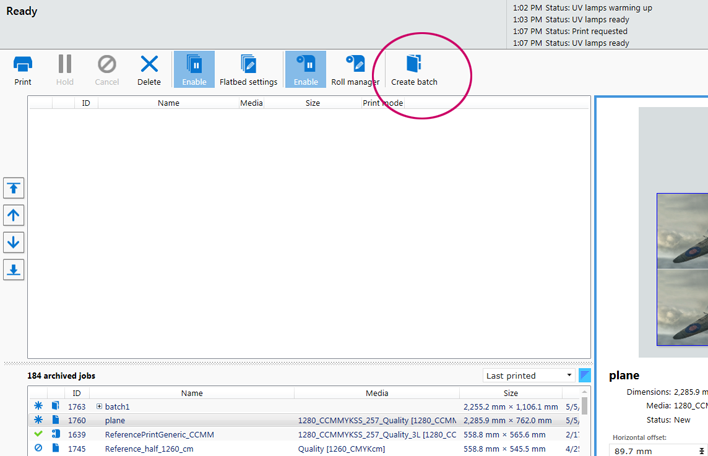 Skapa ett batchjobb
Skapa ett batchjobbPlaceringen av bilder kan ändras närsomhelst genom att redigera batchjobbet eller genom att klicka på + till vänster om batchjobbets namn, välja en av de inkluderade bilderna och sedan flytta den bilden med musen.
Viktigt: Om du tar bort ett batchjobb tas alla dess komponenter bort och är inte längre tillgängliga om de inte skickas från RIP-programmet igen.
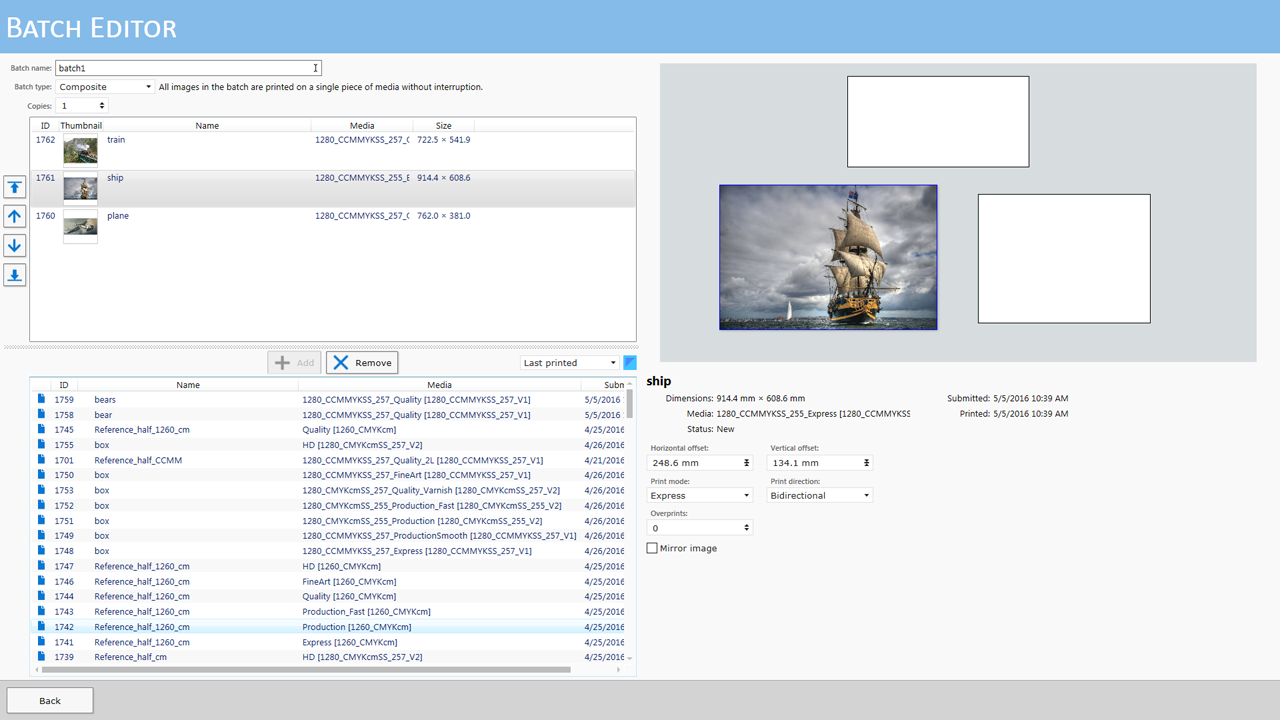
Du kan klicka på + till vänster om namnet på ett batchjobb i listan på aktiva jobb för att visa bilderna det innehåller. Välj en bild att för att flytta den genom att dra med musen. Du kan också klicka på ikonen Redigera batch för att öppna editorn för att göra ändringar till layouten och lägga till eller ta bort bilder.
